

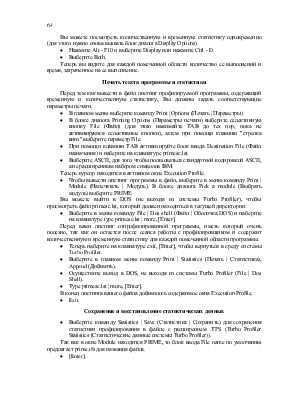
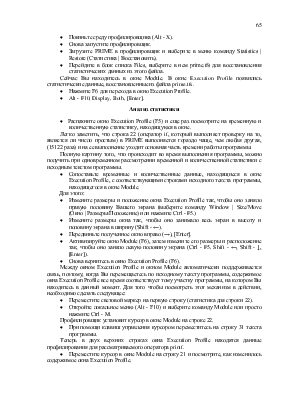

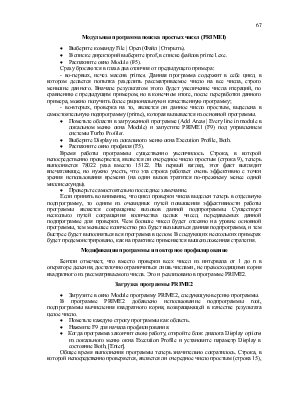


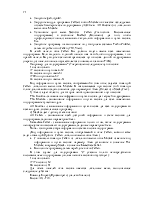
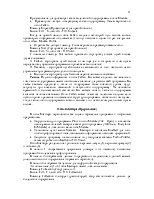
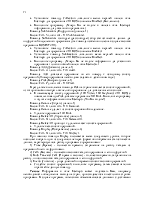


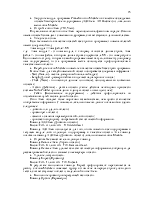
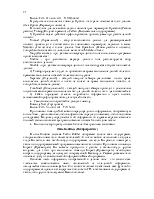
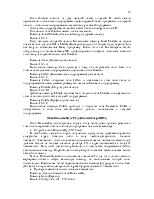
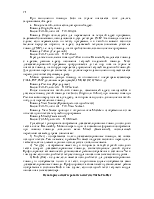


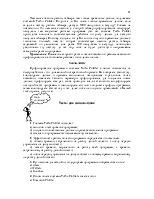

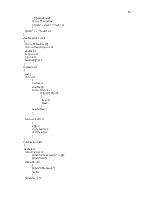
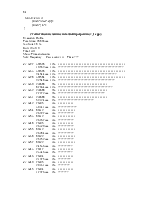
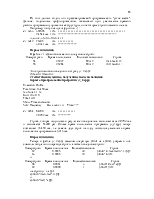
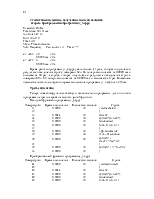
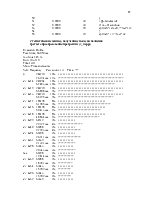
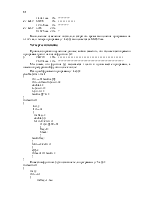
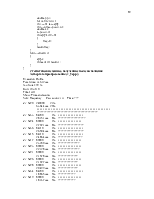
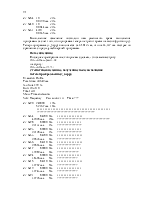

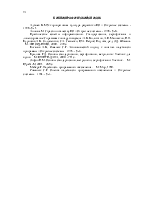
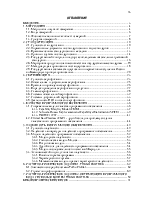
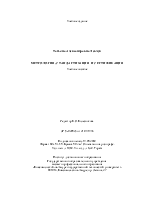
6. РАСЧЕТНО-ГРАФИЧЕСКОЕ ЗАДАНИЕ 1
TURBOPROFILER
Профилировщики (называемые также анализаторами процесса выполнения программ) - это программные средства, позволяющие получить ряд количественных данных о процессе выполнения программы и на основании этих данных выявить в ней "узкие места", отрицательно сказывающиеся на эффективности ее работы. Профилировщик позволяет получить следующую информацию о процессе выполнения программы:
- как и на что расходуется время работы программы;
- сколько раз выполняется данная строка программы;
- сколько раз и какими модулями вызывается данный модуль программы;
- к каким файлам обращается программа и сколько времени она на это тратит.
Профилировщики также собирают информацию об использовании критических ресурсов компьютера, к которым относятся:
- процессорное время;
- обращения к диску;
- ввод с клавиатуры;
- вывод на печать;
- использование прерываний.
Приведенные примеры основываются на поиске и распечатке простых чисел, находящихся в диапазоне от 1 до 1000.
6.1. Знакомство со средой системы TurboProfiler
Цель задания - научиться:
- обнаруживать, где и на что программа расходует время;
- создавать аннотированный листинг исходного текста программы и статистический отчет о профилировании;
- запоминать статистические данные, полученные в результате профилирования и затем, после перерыва, возвращаться к работе с этими данными;
- анализировать статистику профилирования и исходный текст программы, находящиеся в соседних окнах.
Первой рассматривается программа PRIME. Следующий шаг - загрузка и профилирование PRIME1. За исключением PRIME1, каждая из следующих программ, рассматриваемых в данной работе (PRIME2, PRIME3,PRIME4, PRIME5 и PRIME6), является модификацией предыдущей.
Профилирование программы PRIME
Данная программа использует для нахождения простых чисел алгоритм Евклида.
· Загрузите PRIME в систему Turbo Profiler.
Для этого:
· Запустите файл tprof2 (на экране появится заставка, сообщающая, что Вы работаете с версией 2.1 системы Turbo Profiler), ОК.
· Раскройте список подкоманд пункта главного меню File, Open; в списке директорий выберите tprof, в списке файлов prime.exe.
В начале работы профилировщика откроются два окна: Module (Модуль), в котором находится исходный текст PRIME, и Execution Profile (Профиль выполнения), в котором, после того как Вы запустите программу PRIME, будет отображена статистика процесса ее выполнения.
Примечание. Вы можете закончить работу с профилировщиком в любой момент. Для этого необходимо выбрать в меню последовательность File | Quit (Файл | Выход) или нажать комбинацию Alt - X.
Установка параметров профилирования
Перед началом профилирования программы необходимо пометить в ней интересующие Вас "области". Область - это участок программы, для которого Вы хотели бы получить статистические данные. Областью может быть одна строка, один оператор, например, оператор цикла, или вся программа целиком.
· Нажмите Alt - F10, для того чтобы активизировать локальное меню окна Module.
· Выберите в этом меню Add Areas (Добавить области).
· Выберите Every line in Module (Каждая строка в модуле).
В результате выполнения перечисленных операций все выполнимые строки программы будут помечены маркером =►.
Сбор статистических данных
· Нажмите клавишу F9 для запуска PRIME под контролем Turbo Profiler.
Программа выдаст на экран простые числа, находящиеся в диапазоне от 1 до 1000.
· Распахните окно Execution Profile, нажав клавишу F5 или выбрав Zoom (Распахнуть) из меню Window (Окно) (главное меню активизируется
Уважаемый посетитель!
Чтобы распечатать файл, скачайте его (в формате Word).
Ссылка на скачивание - внизу страницы.